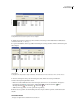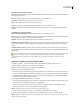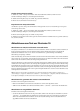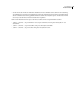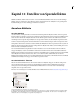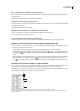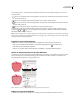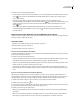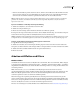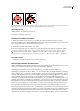Operation Manual
ILLUSTRATOR CS3
Benutzerhandbuch
343
• Halten Sie die Umschalttaste gedrückt, drücken Sie die Alt- (Windows) bzw. Wahltaste (Mac OS) und klicken Sie dann,
um den Aussehen-Attributen des ausgewählten Objekts die Aussehen-Attribute eines anderen Objekts hinzuzufügen.
Sie können auch zuerst klicken und dann bei gedrückter Umschalttaste die Alt- bzw. Wahltaste drücken.
Hinweis: Außerdem können Sie auf ein nicht ausgewähltes Objekt klicken, um dessen Attribute zu kopieren, und dann bei
gedrückter Alt- (Windows) oder Wahltaste (Mac OS) auf ein nicht ausgewähltes Objekt klicken, auf das die Attribute
angewendet werden sollen.
Kopieren von Attributen vom Desktop mit dem Pipette-Werkzeug
1 Wählen Sie das Objekt aus, dessen Attribute Sie ändern möchten.
2 Wählen Sie das Pipette-Werkzeug aus.
3 Klicken Sie auf eine beliebige Stelle im Dokument und halten Sie die Maustaste gedrückt.
4 Bewegen Sie den Zeiger, ohne die Maustaste loszulassen, über das Objekt auf dem Desktop, dessen Attribute Sie kopieren
möchten. Wenn sich der Zeiger direkt über dem Objekt befindet, lassen Sie die Maustaste los.
Wichtig: Außerhalb des aktuellen Dokuments kann das Pipette-Werkzeug nur RGB-Farben vom Bildschirm kopieren. Sie werden
im Programm über diese Einschränkung informiert, indem rechts von dem Werkzeug ein schwarzes Quadrat angezeigt wird.
Festlegen, welche Attribute mit dem Pipette-Werkzeug kopiert werden können
1 Doppelklicken Sie auf das Pipette-Werkzeug.
2 Wählen Sie die Attribute, die Sie mit dem Pipette-Werkzeug kopieren möchten. Sie können Aussehen-Attribute wie
Transparenz, verschiedene Flächen- und Kontureigenschaften sowie Eigenschaften von Zeichen und Absätzen auswählen.
3 Wählen Sie im Menü „Pixelbild-Aufnahmebereich“ den gewünschten Bereich aus.
4 Klicken Sie auf „OK“.
Arbeiten mit Effekten und Filtern
Effekte und Filter
Viele Befehle zum Ändern des Aussehens von Objekten sind sowohl im Menü „Filter“ als auch im Menü „Effekt“ verfügbar.
So sind beispielsweise alle Befehle aus dem Untermenü „Filter“ > „Kunstfilter“ auch im Untermenü „Effekt“ > „Kunstfilter“
aufgeführt. Filter und Effekte haben jedoch unterschiedliche Auswirkungen. Daher ist es wichtig, die Unterschiede bei der
Verwendung zu kennen.
Effekte sind bearbeitbar („live“), d. h. wenn Effekte auf ein Objekt angewendet wurden, können Sie über das
Aussehenbedienfeld die Eigenschaften des Effekts weiterhin ändern und den Effekt jederzeit löschen. Nachdem Sie einen
Effekt auf ein Objekt angewendet haben, wird er im Aussehenbedienfeld aufgeführt und Sie können ihn bearbeiten,
verschieben, duplizieren, löschen oder als Teil eines Grafikstils speichern.
Filter ändern dagegen das zugrunde liegende Objekt und diese Änderungen können weder bearbeitet noch gelöscht
werden, nachdem der Filter angewendet wurde. Ein Vorteil beim Skalieren eines Objekts mit einem Filter-Befehl besteht
darin, dass Sie sofortigen Zugriff auf die neuen bzw. modifizierten Ankerpunkte haben. (Wenn Sie einen Effekt verwenden,
müssen Sie das Objekt erst umwandeln, um auf die neuen Punkte zugreifen zu können.)
Ein Video zur Verwendung des Aussehenbedienfelds und von Effekten finden Sie unter www.adobe.com/go/vid0051_de.